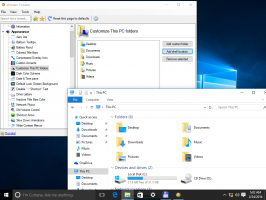Windows10のタスクバーに人のアイコンを追加または削除する
現在「Redstone3」として知られているWindows10の次のメジャーアップデートは、 2017年9月. その機能のいくつかは、最近リリースされたものですでに明らかにされています Windows10ビルド16184. 最も興味深い機能は、タスクバーの通知領域に特別なアイコンを追加するピープルバーです。
今日は、Peopleタスクバーアイコンを追加または削除する方法を説明します。
ピープルバーは、で利用できる新しいツールバーです。 Windows 10 Fall Creators Update. それはのために計画されました Windows 10 Creators Update、ただし、このWindowsバージョンの最終ビルド(15063)には、この機能は含まれていません。 これにより、ユーザーはお気に入りの連絡先をタスクバーに直接固定でき、その連絡先と通信するためのすべての方法が表示されます。
それは多くの便利なクイックアクションを提供します。 たとえば、アイコンをクリックすることで、電子メールメッセージをすばやく作成できます。 または、固定された連絡先アイコンにファイルをドラッグアンドドロップすると、すばやく共有できます。
タスクバーWindows10からPeopleアイコンを削除するには、 以下をせよ。
- 設定を開きます。
- パーソナライズ-タスクバーに移動します。
ヒント:タスクバーを右クリックし、コンテキストメニュー項目の[タスクバー設定]をクリックするだけで、時間を節約して同じページを開くことができます。 - 右側で、[人]セクションまで下にスクロールします。
- オプションを無効にする タスクバーに人を表示する アイコンを非表示にします。
人物アイコンがタスクバーから削除されます(下のスクリーンショットを参照)。
Windows10でPeopleタスクバーアイコンを追加するには、設定アプリの同じページにアクセスし、[タスクバーにユーザーを表示する]オプションを有効にします。 これにより、アイコンが復元されます。
または、レジストリの調整を適用して、タスクバーの[人]アイコンを有効または無効にすることもできます。 方法は次のとおりです。
- レジストリエディタを開く(方法を見る).
- 次のレジストリキーに移動します。
HKEY_CURRENT_USER \ SOFTWARE \ Microsoft \ Windows \ CurrentVersion \ Explorer \ Advanced \ People
ヒント:できます ワンクリックで目的のレジストリキーにアクセスします.
- 右側で、という名前の32ビットDWORD値を作成または変更します PeopleBand. タスクバーの人アイコンを有効にするには、1に設定します。 データ値が0の場合、アイコンは無効になります。
- 変更を有効にするには、次のことを行う必要があります サインアウト ユーザーアカウントにサインインします。
この変更は、ユーザーアカウントにのみ適用されます。 他のユーザーはこの調整の影響を受けません。